SharePoint құжаттарын басқару
Ескерім
2022 жылдың 12 қазанынан бастап күшіне енеді, Power Apps порталдары — Power Pages. Қосымша ақпарат: Microsoft Power Pages енді жалпыға қолжетімді (блог)
Жақында Power Apps порталдары құжаттамасын Power Pages құжаттамасымен көшіреміз және біріктіреміз.
Microsoft Dataverse жүйесі SharePoint Online жүйесімен бірігуге қолдау көрсетеді, ал ол өз кезегінде SharePoint құжаттарды басқару мүмкіндігін Dataverse ішінен пайдалануды қосады. Power Apps порталдары порталда тікелей негізгі пішінде немесе көп сатылы пішінде SharePoint жүйесінен және жүйесіне құжаттарды жүктеп салу және көрсетуге қолдау көрсетеді. Бұл портал пайдаланушыларына порталдан құжаттарды көру, жүктеп алу, қосу немесе жою мүмкіндіктерін береді. Портал пайдаланушылары, сондай-ақ құжаттарын реттеу үшін ішкі қалталар жасай алады.
Ескерім
Сондай-ақ Power Pages бағдарламасында SharePoint құжаттарын басқаруға болады. Қосымша ақпарат: Power Pages деген не?
Ескерім
- Құжаттарды басқару тек SharePoint Online құжатымен жұмыс істейді.
- Құжаттарды басқаруға серверге негізделген біріктірумен қолдау көрсетіледі.
SharePoint құжаттарды басқару мүмкіндіктерімен Dataverse жүйесі ішінде жұмыс істеу үшін келесі әрекеттер орындалуы керек:
Power Apps порталдарын басқару орталығынан SharePoint біріктіру мүмкіндігін реттеу
Тиісті кесте рұқсатын жасау және оны тиісті веб-рөлге тағайындау
1-қадам: үлгіге негізделген бағдарламаларда құжаттарды басқару мүмкіндігін қосу
Үлгіге негізделген бағдарламаларда құжаттарды басқару мүмкіндігін серверге негізделген SharePoint интеграциясы арқылы қосу қажет. Серверге негізделген SharePoint интеграциясы үлгіге негізделген бағдарламалар мен SharePoint Online сервер аралық қосылымды орындауға мүмкіндік береді. Портал әдепкі SharePoint торап жазбасын пайдаланады. Үлгіге негізделген бағдарламаларда құжаттарды басқару мүмкіндігін қосу амалы туралы толық ақпарат алу үшін SharePoint Online пайдалану үшін үлгіге негізделген бағдарламаларды орнату бөлімін қараңыз.
2-қадам: Power Apps порталдарын басқару орталығынан SharePoint біріктіру мүмкіндігін орнату
SharePoint жүйесінің құжаттарды басқару мүмкіндіктерін пайдалану үшін, Power Apps порталдарын басқару орталығынан SharePoint біріктіруін қосу керек.
Ескерім
Бұл әрекетті орындау үшін, глобалдық әкімші болуыңыз керек.
SharePoint біріктіруін орнату > SharePoint біріктіруін қосу тармағына өтіңіз.
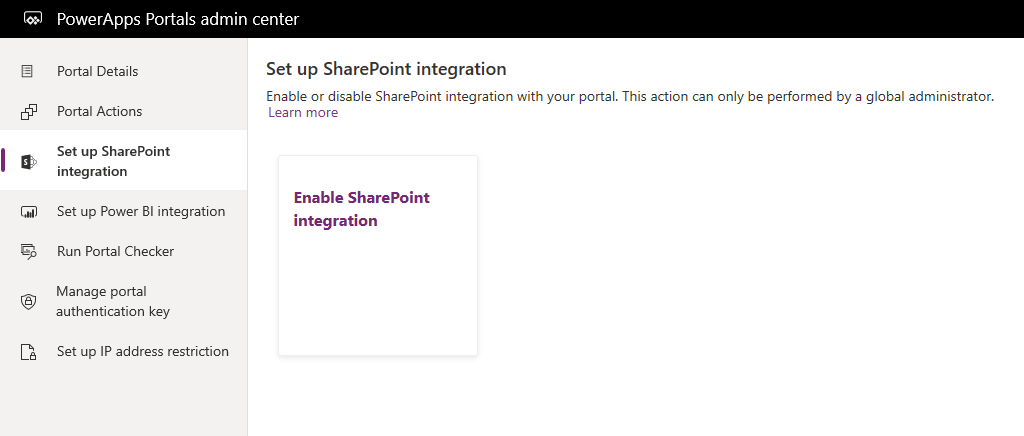
Растау терезесінде Қосу түймешігін таңдаңыз. Бұл әрекет порталдың SharePoint бағдарламасымен байланыс орнатуын қосады. SharePoint біріктіруі қосылған кезде, портал қайта іске қосылады және бірнеше минут қолжетімсіз болады. SharePoint біріктіруі қосылған кезде хабар пайда болады.
SharePoint біріктіруі қосылған кезде, келесі әрекет қолжетімді болады:
SharePoint біріктіруін өшіру: SharePoint біріктіруін порталмен өшіруге мүмкіндік береді. SharePoint біріктіруі өшірілген кезде, портал қайта іске қосылады және бірнеше минут қолжетімсіз болады. SharePoint біріктіруі өшірілген кезде хабар пайда болады.
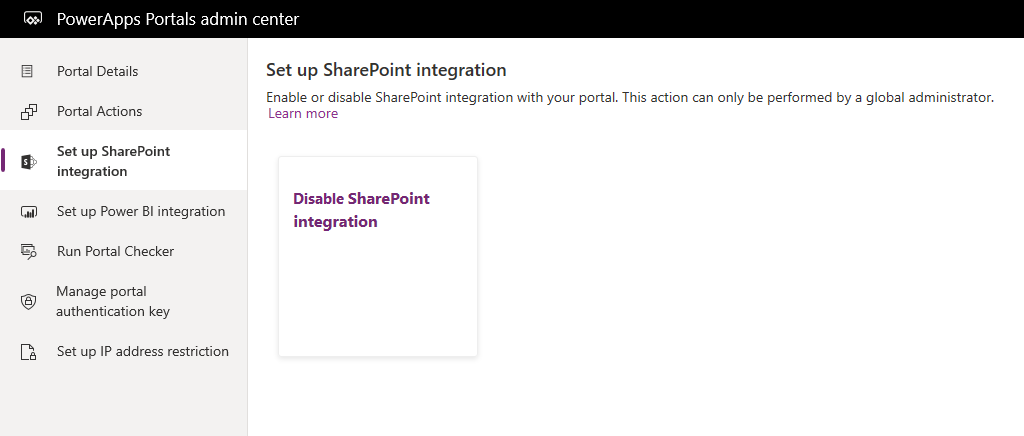
SharePoint біріктіруін қосу және өшіру портал үшін Microsoft Entra ID (Azure AD) бағдарламасын жаңартады және сәйкесінше қажетті SharePoint рұқсаттарды қосады немесе жояды. Сондай-ақ Azure AD бағдарламасына өзгерістер енгізуге келісім беру үшін қайта бағытталасыз.

Егер келісіміңізді бермесеңіз:
SharePoint біріктіруін қосу немесе өшіру орындалмайды және қате туралы хабар көрсетіледі.
Порталдағы кірістірілген Azure AD логині жұмыс істемейді.
3‑қадам: Кестелер үшін құжаттарды басқару мүмкіндігін қосу
SharePoint жүйесіндегі кесте жазбаларына қатысты құжаттарды сақтау үшін кестелер үшін құжаттарды басқару мүмкіндігін қосу керек. Кестелер үшін құжаттарды басқару мүмкіндігін қосу жолы туралы ақпарат алу үшін, Нақты кестелер үшін SharePoint құжаттарды басқару мүмкіндігін қосу бөлімін қараңыз.
4-қадам: құжаттарды көрсету үшін тиісті пішінді конфигурациялау
Power Apps реттеуі
Құжаттарды басқару мүмкіндіктерін пайдалану қажет пішінді анықтау. Модельге негізделген бағдарламаның пішін өңдегішін пайдалану арқылы пішінді өңдеп, оған ішкі торды қосу қажет. Ішкі тор пішінге портал ішіндегі құжаттармен жұмыс жасау мүмкіндігін беретін пішінді қосады. Бұл мүмкіндік жұмыс істеуі үшін ішкі торда келесі сипаттарды орнату керек:
Деректер көзі параметрінде Құжат орындары опциясын Кесте тізімінен таңдаңыз.
Деректер көзі параметрінде Белсенді құжат орындары опциясын Әдепкі көрініс тізімінен таңдаңыз.
Талапқа сәйкес атауды және белгіні көрсетуге болады. Ішкі торды қосып, конфигурациялағаннан кейін пішінді сақтау және жариялау.
Ескерім
Пішінді өңдеп жатқан кесте үшін құжаттарды басқару мүмкіндігі қосулы болуы керек. Қосымша ақпарат: Кестелер үшін құжаттарды басқару мүмкіндігін қосу
Power Apps порталдар конфигурациясы
Негізгі пішін немесе көп сатылы пішін үшін қажетті стандартты конфигурациядан басқа, құжаттарды басқаруды қосу үшін келесі сипаттарды орнату керек:
Кесте атауы және Пішін атауы: сәйкесінше алдыңғы қадамда теңшелген кесте және пішін атауларын енгізіңіз.
Пайдаланушыға құжаттарды оқу рұқсатын беру үшін, пішіндегі Кесте рұқсатын қосу құсбелгісін таңдаңыз.
Құжатты жүктеп салуға рұқсат беру үшін, Режимді Өңдеу параметріне орнатыңыз.
Ескерім
Құжатты жүктеу үшін басты кесте жазбасы болуы керек. Егер енгізу режимін орнатсаңыз, құжатты жүктеп салу жұмыс істемейді, себебі басты кесте жазбасы пішін жіберілгенге дейін жасалмайды.
5‑қадам: тиісті кесте рұқсатын жасау және оны тиісті веб-рөлге тағайындау
Құжаттарды қарау және жүктеп салуға қажетті қатынасуды орнату үшін екі кесте рұқсатының жазбасы қажет.
- Кестенің немесе көп сатылы пішіннің кестесіндегі рұқсаттар:
- Кесте рұқсаты жазбасын Кесте атауы пішінін бұрын конфигурацияланған негізгі пішін кестесі немесе көп сатылы пішін ретінде көрсету арқылы жасау.
- Қатынасу түрі түрін және қажетті пішіннің әрекетіне сәйкес келетін қатынасу түрінің қатынасын таңдаңыз.
- Құжаттарға оқу қатынас рұқсатын беру үшін Оқу және Қосу артықшылықтарын қосыңыз және құжаттарды жүктеп салуға рұқсат беру үшін Жазу артықшылығын қосымша қосыңыз. Әзірше Еншілес кесте рұқсаттары бөлімін елемеңіз, себебі ол келесі қадамда толтырылады.
- Құжат орны бөліміндегі Басты қатынасу түрі бар алдыңғы рұқсат жазбасына сілтеме жасайтын рұқсаттар:
- Кесте рұқсаты жазбасын Кесте атауы ретінде Құжат орны кестесінің Қатынасу түрі Негізгі нысанға орнатылған ретінде көрсету арқылы жасау.
- Алдыңғы қадамда жасалған кесте рұқсатының жазбасына басты кесте рұқсатын таңдаңыз.
- Артықшылықтар
- Құжаттарға оқу қатынасын рұқсат ететін минималды артықшылықтар: Оқу, Жасау және Қосу.
- Құжаттарды жүктеп салу қатынасына Жазу артықшылықтарын енгізіңіз.
- Құжатты жоюға рұқсат беру үшін, Жою артықшылығын қосыңыз.
Ескерім
Құжат орны кестесіндегі тиісті еншілес кесте рұқсаты құжаттар көрсетілуі керек кесте немесе көп сатылы пішіннің кестесіндегі басты кесте рұқсаты жазбасының әр данасы үшін жасалуы керек.
Файлды жүктеп салу өлшемін конфигурациялау
Әдепкі бойынша файл өлшемі 10 Мбайтқа орнатылды. Дегенмен SharePoint/MaxUploadSize торап параметрін пайдалану арқылы файл өлшемін максималды 50 Мбайтқа конфигурациялауға болады.
Максималды файлды жүктеп алу өлшемі
Жүктеп алуға болатын жеке файлдардың көлемін 250 МБ немесе одан аз мөлшерге дейін шектеуді ұсынамыз. Егер SharePoint бағдарламасынан үлкен файлдарды жүктеп алу үшін порталдарды қолдансаңыз, операция бірнеше минуттан кейін аяқталуы мүмкін.
Істің негізгі пішінінде құжаттары басқару мүмкіндігін қосуға арналған үлгі конфигурациясы
Төмендегі мысалда алғышарт ретінде Dynamics 365 Customer Service бағдарламасын қажет ететін іс кестесін пайдалану арқылы конфигурация көрсетілген. Бұл үлгі іс кестесін қолданғанымен, ол тек жоғарыда аталған қадамдардың суреті болып табылады және кез келген басқа кестемен немесе SharePoint жүйесінде құжаттарды басқару мүмкіндігіне қолдау көрсететін кез келген Dataverse кестесі арқылы орындауға болады.
1-қадамдағы нұсқауларды орындау арқылы орта мен SharePoint біріктіруі үшін сервер негізіндегі конфигурация орындалғанына көз жеткізіңіз.
2-қадамдағы нұсқауларды порталда SharePoint жүйесімен бірігу рұқсаттарын бар-жоғын тексеру үшін орындаңыз.
3-қадамдағы нұсқауларды іс кесте үшін құжаттарды басқару мүмкіндігі қосылғандығын тексеру үшін орындаңыз.
4-қадамдағы нұсқауларды келесі конфигурациялармен орындаңыз:
Үлгіге негізделген бағдарламаларды теңшеу
a. Параметрлер > Реттеу > Жүйені реттеу тармағына өтіңіз.
b. Әдепкі шешім бөлімінде Іс кестесі > Пішіндер тармағына өтіңіз.
c. Пішін өңдегішіндегі Веб – істі өңдеу пішінін ашыңыз.
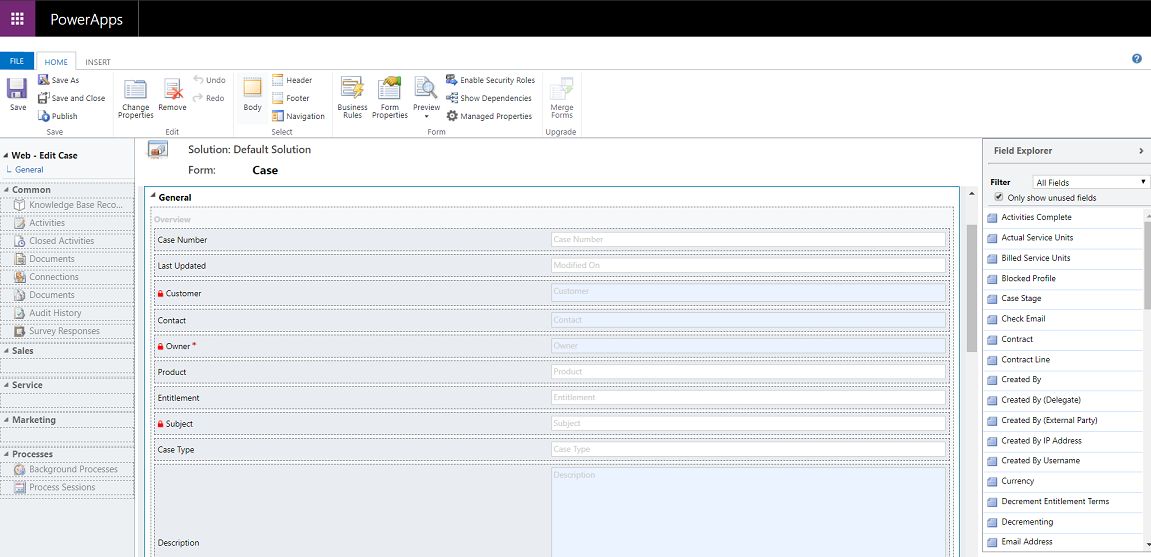
d. Пішіндегі Жасалған күні өрісін таңдаңыз және Енгізу қойыншасында Ішкі тор пішінін таңдаңыз.
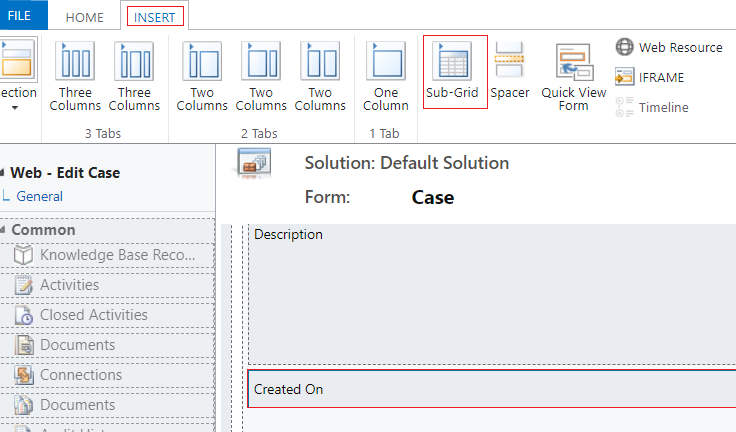
e. Сипаттарды орнату диалогтік терезесінде келесі сипаттарды орнатыңыз және OK түймешігін таңдаңыз:
Атауы (Бұл кез келген атау болуы мүмкін): CaseDocuments
Белгі (Бұл кез келген белгі атауы болуы мүмкін): Іс құжаттары
Кесте: құжат орындары
Әдепкі көрініс: Белсенді құжат орындары
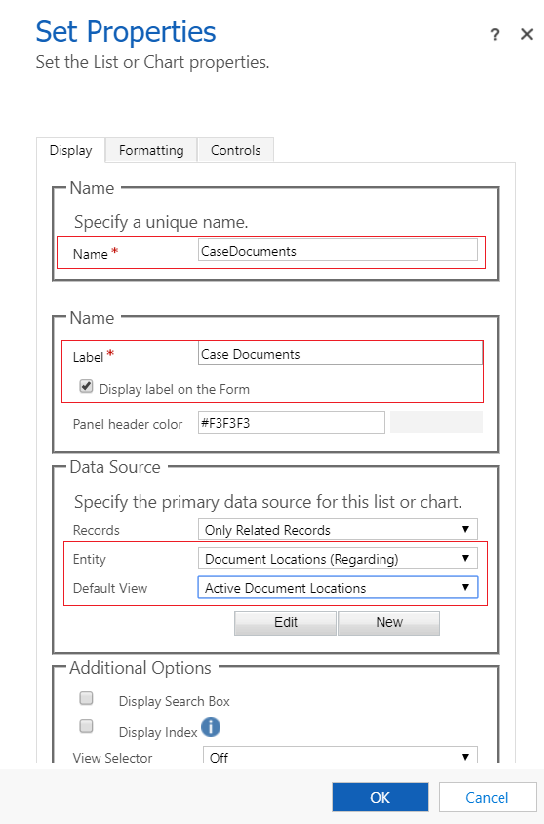
f. Пішін өңдегішінде Сақтау түймешігін, содан кейін Жариялау түймешігін таңдаңыз.
Power Apps порталдар конфигурациясы
a. Порталды басқару бағдарламасы -> Негізгі пішіндер тармағын ашыңыз.
b. Customer Service - істі өңдеу негізгі пішінін табыңыз және ашыңыз.
c. Келесі сипаттардың орнатылғандығын қарап шығыңыз және тексеріңіз:
Кесте атауы: іс (инцидент)
Пішін атауы: веб- – істі өңдеу
Режим: өңдеу
Кесте рұқсаты: қосулы
d. Пішінге қандай да бір өзгертулер енгізілген болса Сақтау түймешігін таңдаңыз.
Кесте рұқсаттары пайдаланушыларға берілгендігіне көз жеткізу үшін, 5-қадамды орындаңыз.
Пайдаланушымен байланыстырылған веб-рөл жазбасына өтіңіз. Бұл мысал үшін пайдаланушыда әкімші веб-рөлі бар деп есептелік.
Кесте рұқсаты жазбасының атауы Customer Service - тұтынушы контакт болатын істер екендігін тексеріңіз.
Ескерім
Веб-рөлге осы кесте рұқсаты қосылғандығын тексеріңіз. Егер пайдаланушы бұрыннан әкімші болса, онда жоғарыда аталған кесте рұқсаты тағайындалмаса да болады.
Жаңа кесте рұқсатын жасап, келесі мәліметтерді енгізіңіз және Сақтау түймешігін таңдаңыз:
Атауы (Бұл кез келген атау болуы мүмкін): Customer Service - қатысты құжаттар
Кесте атауы: құжат орны
Қатынасу түрі: басты
Басты кесте рұқсаты: Customer Service - тұтынушы контакт болатын істер
Негізі қатынас: incident_SharePointDocumentLocations
Артықшылықтар: оқу, жасау, қосу, жазу, жою
Іс кестесі үшін құжаттарды басқару мүмкіндігі қосылғандығын тексеру үшін порталға кіріңіз.
a. Қолдау көрсету бетіне өтіңіз.
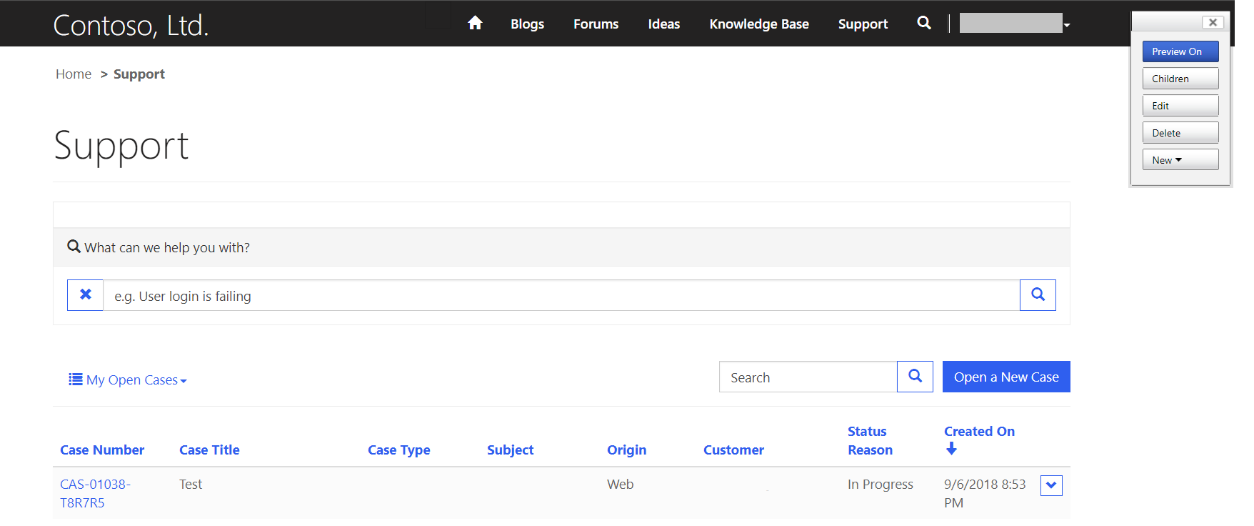
b. Тізімнен бұрыннан бар іс жазбасын таңдаңыз. Беттегі Іс құжаттары бөліміне өтіңіз және қосылған құжат тізімін қараңыз.
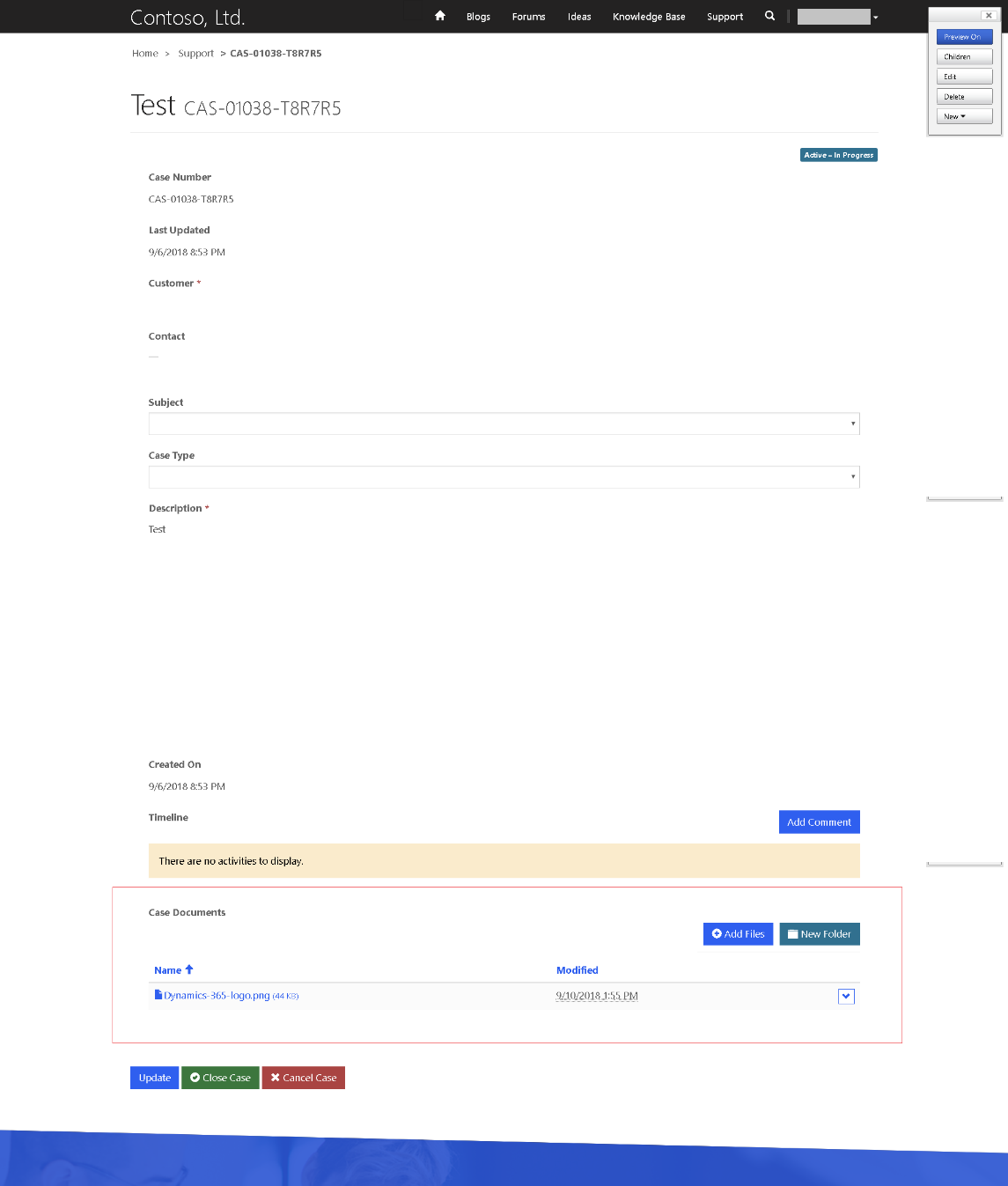
Сонымен қатар қараңыз
SharePoint арқылы құжаттарды басқару
Ескерім
Сіз құжат тіліңіздің артықшылықтары туралы айта аласыз ба? Қысқа сауалнамаға қатысыңыз. (бұл сауалнама ағылшын тілінде екеніне назар аударыңыз)
Сауалнама шамамен жеті минут уақытыңызды алады. Жеке деректер жиналмайды (құпиялылық туралы мәлімдеме).
Кері байланыс
Жақында қолжетімді болады: 2024 жыл бойы біз GitHub Issues жүйесін мазмұнға арналған кері байланыс механизмі ретінде біртіндеп қолданыстан шығарамыз және оны жаңа кері байланыс жүйесімен ауыстырамыз. Қосымша ақпаратты мұнда қараңыз: https://aka.ms/ContentUserFeedback.
Жіберу және пікірді көру